三星笔记本怎么设置U盘启动 三星笔记本bios设置U盘启动的详细教程
大多数电脑Bios设置U盘启动都很简单,不过有些品牌的笔记本Bios设置U盘启动比较隐藏,有些老司机都需要研究一番,更别提新手了。今天本文以三星笔记本为例,分享三星笔记本bios设置U盘启动教程。

三星笔记本bios设置U盘启动教程
三星笔记本设置U盘启动的方法也不是走常规路线,因此很多朋友第一次接触三星笔记本Bios设置,会有点摸不着头脑。话不多说,以下是小编实测出来的三星笔记本设置U盘启动方法,希望可以帮助到找到本文的朋友。
一、首先是开机或重启三星笔记本电脑,在重启过程中,按键盘上的“DEL”键进入Bios设置。
二、然后切换到「Boot」设置界面,之后将「Secure Boot(Control)」和「Fast Bios Modet」依次设为「Off」或「Disable」,如下图所示。

三、接下来在「Secure Boot(Control)」设置中,将弹出来的「SOS Mode Selection」设置为「CSM and UEFI OS」,如下图所示。

四、将制作好启动盘的U盘插入电脑,然后按 F10 键,保存以上设置,在弹出的提示框中,选 YES 确定保存,并重启电脑。

五、重启电脑过程中,再次按“DEL”键进入Bios设置,然后进入「Boot」->「Boot Device Priority」->「Boot Option #1」设置,之后选择,电脑识别到的启动U盘,如下图所示。


三星笔记本bios设置U盘启动教程
六、最后再次保存【Save】设置,然后退出【Exit】,之后电脑重启后,就会自动进入U盘启动了。
以上就是三星笔记本设置U盘启动教程,相对其他品牌笔记本,三星本本设置Bios明显更复杂,尤其是需要先关闭 Secure Boot(Control)、Fast Bios Mode项目,不然无法在 Boot Device Priority 找到U盘启动项,这点很就连多老司机都想不到吧。
相关文章
 华硕笔记本大家应该都是比较熟悉的很多办公族都使用这个品牌,最近一款华硕r414uv笔记本很多用户反馈不知道如何进行设置u盘启动,下面小编带来华硕r414uv笔记本设置U盘启动2018-03-28
华硕笔记本大家应该都是比较熟悉的很多办公族都使用这个品牌,最近一款华硕r414uv笔记本很多用户反馈不知道如何进行设置u盘启动,下面小编带来华硕r414uv笔记本设置U盘启动2018-03-28 华硕笔记本大家都比较熟悉常用的笔记本之一,然而很多用户反馈不知道如何设置华硕品牌的u盘启动,下面小编带来华硕u310u笔记本设置U盘启动图文教程,希望对大家有所帮助2018-03-26
华硕笔记本大家都比较熟悉常用的笔记本之一,然而很多用户反馈不知道如何设置华硕品牌的u盘启动,下面小编带来华硕u310u笔记本设置U盘启动图文教程,希望对大家有所帮助2018-03-26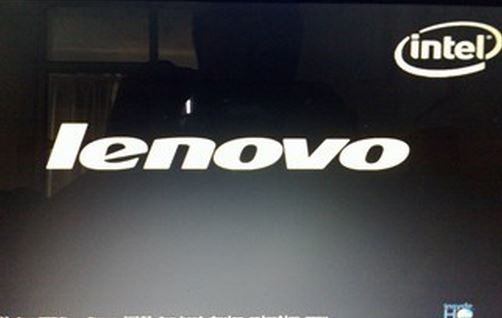
联想扬天m51-80笔记本怎样设置U盘启动 设置u盘启动图文教程
联想笔记本是大家比较常用的品牌之一,这是一个比较大的国产品牌,目前市场上众多用户使用这个品牌,很多用户反馈不知道如何进行u盘启动设置,那么联想扬天m51-80笔记本怎2018-03-24 神舟笔记本大家应该都很熟悉,很多用户应该也都知道也有使用过的,然而很多用户反馈神舟战神gx8笔记本不知道如何设置u盘启动,下面小编带来神舟战神gx8笔记本设置U盘启动图2018-03-23
神舟笔记本大家应该都很熟悉,很多用户应该也都知道也有使用过的,然而很多用户反馈神舟战神gx8笔记本不知道如何设置u盘启动,下面小编带来神舟战神gx8笔记本设置U盘启动图2018-03-23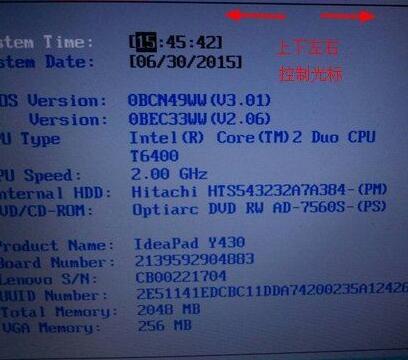
联想Y470笔记本怎样设置U盘启动 笔记本设置u盘启动图文教程
联想笔记本是大家用的比较多的笔记本之一,最近有朋友反馈说不知道如何设置U盘启动,那么联想Y470笔记本怎样设置U盘启动?下面小编带来联想Y470笔记本笔记本设置u盘启动图2018-03-23
远航技术U盘启动制作工具(Win10PE) v6.3.0 官方安装免费版
远航技术U盘启动制作工具(Win10PE)是一款非常好用且功能强大的优秀u盘启动制作工具,使用这款远航技术U盘启动制作工具可以让你一键安装Windows10PE操作系统使用2018-02-06- 这篇文章主要介绍了联想笔记本电脑BIOS设置U盘启动的图文方法,需要的朋友可以参考下2017-09-02
电脑U盘启动鼠标键盘不能使用的解决方法 BIOS设置启用鼠标键盘
这篇文章主要介绍了电脑U盘启动鼠标键盘不能使用的解决方法 BIOS设置启用鼠标键盘,需要的朋友可以参考下2017-09-02- 这篇文章主要介绍了华硕笔记本电脑U盘启动后无法使用键盘鼠标的解决方法,需要的朋友可以参考下2017-09-02
联想天逸510S台式电脑如何设置U盘启动 BIOS启动设置图文教程
联想天逸510S台式电脑怎么使用U大侠U盘启动呢?联想天逸510S台式机电脑U盘重装系统如何进行U盘启动步骤?下面通过图文形式给大家详细介绍联想天逸510S电脑BIOS设置U盘启动2017-09-02




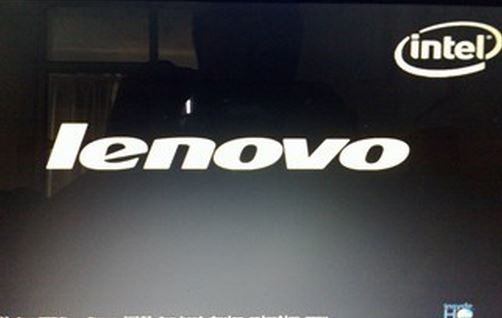

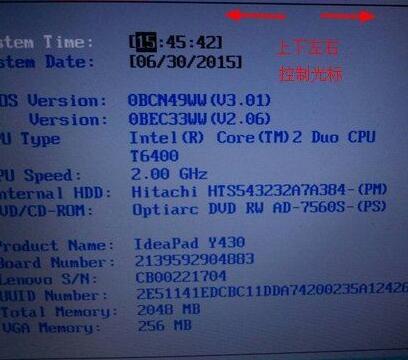

最新评论